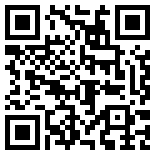首页 > 评测 > 来自Intel的物联网平台——Intel Galileo Gen2评测
来自Intel的物联网平台——Intel Galileo Gen2评测
- [导读]
- Galileo Gen2在改进了一代Galileo的一些硬件缺陷后,结合强大的软件生态,对于IoT的学习及开发,确实是一块非常不错的开发板。
看到Galileo 2默认开启了SSH服务,同时看到设备的IP地址为192.168.1.161。有了这个IP地址,就可以使用用SSH工具来管理Galileo 2了。默认的用户名为root,没有设置口令

图16:Linux系统名称及CPU信息
Galileo 2上使用的是Yocto Linux系统,这是一个定制的Linux系统,软件包管理系统是opkg,和OpenWRT使用的相同的软件包管理系统。
查看CPU信息,单核单线程,主频为400MHZ,注意CPU特性里没有MMX支持。
开发—大家风范
丰富的开发环境,应该算是Galileo最大的特色了。
对于开发者来说,硬件只是其中的一部分,完整的开发环境,完善的文档支持以及硬件底层库支持,尤显重要。这一点,在Galileo上完整得到了体现,尽显Intel大家风范!
首先,Galileo系列均支持Arduino IDE开发环境。不过自去年Arduino撕逼战拉开后,要小心选择相对的IDE版本。现在支持Galileo开发版本有两个,一个是Intel自己维护的版本,另一个是Arduino.cc推出的版本。不要下载Arduino.org推出的版本,这个是不支持Galileo系列开发的。
打开Arduino IDE,先安装对应的开发板支持包

图17:安装Galileo的软件支持包
开发板支持包名称为Intel i586 Boards,支持Galileo开发板。在IDE里选择对应的开发板及通信端口,就可以进行Arduino式编程,同是IDE里的样例程序也针对Galileo进行了调整。对于一款新的开发板,要熟悉它的流程,最经典的莫过于点灯。接下来写个LED点灯程序,

图18:Arduino版点灯
参考官方硬件原理图,GPIO 13对应开发板上的用户LED灯,写个小程序让它闪啊闪。然后是编译,下载到开发板。然后开发板上的小灯就真的开始闪啊闪了。
生成的程序下载到哪里去了呢?在SD卡的根目录下有个sketch文件夹,生成的程序都下载到这个目录,然后由系统调度执行,作为Linux的一个子进程,原来如此。这个也可以从下载的信息中看出来
echo "Moving downloaded file to /sketch/sketch.elf on target"
"$fixed_path/lsz.exe" --escape -c "mv $target_download_name /sketch/sketch.elf; chmod +x /sketch/sketch.elf" <> $tty_port_id 1>&0
Transfer complete
这段脚本做了两件事,一是下载代码到/sketch目录下;二是将它的权限更改为可执行,方便Linux系统调度。
当然,如果你不喜欢Arduino式的编程风格,还有更多的选择。
Intel XDK IoT Edition,是Intel提供的另一强大编译工具,集代码编辑、远程管理于一体。这个IDE还提供了Android App生成环境,可谓武装到了极点。
照例来生成一个点灯程序,打开XDK开发工具,从提供的模板里生成一个测试代码

图19:XDK模板选择
然后输入工程文件的名称,出现如下的代码编辑界面

图20:Node.js版点灯
默认服务器端执行平台使用的是Node.js,非常适合IoT应用。结合Intel的mraa及upm底层包,写IoT代码可谓得心应手。
除了可以编辑代码,上传到Galileo开发板之外,XDK还集成了SSH及Terminal工具,可以直接登录并管理开发板

图21:XDK的SSH功能
在XDK的SSH面板中指定开发板的IP地址及端口号,就可以直接连接到Galileo开发板。
XDK另外一个非常实用的工具是可以使用HTML5来开发各种手机APP,打开XDK,新建一个简单的APP工程

图22:XDK的APP模板选择
因为是基于HTML5代码,所以生成的工程项目里面最主要的内容就是一段HTML5源代码,作为APP程序的主要界面。如下图

图23:APP中的HTML5代码
另外在工程选项里可以指定各种输出选项及参数,可以分别对Android, iOS及Windows Phone设定相关的参数。

图24:APP配置
生成Android程序后可以下载到手机,下面是测试过程中生成的一个简单的APP
-
- 本文系21ic原创,未经许可禁止转载!
网友评论
- 联系人:巧克力娃娃
- 邮箱:board@21ic.com
- 我要投稿
-
欢迎入驻,开放投稿
-

人均百万?英伟达中国员工收入曝光! 2024-08-29
-

《黑神话:悟空》玩家硬盘升级攻略:提升游戏体验,畅享3A大作 2024-08-29
-

数睿数据参加《系统与软件工程 低代码开发平台通用技术要求》国家标准编制 2024-08-29
- NRF52810蓝牙数字耳机找人定制
预算:¥30005天前
- 125KW模块式PCS软硬件外包开发
预算:¥1100000015小时前
- 12V汽车启动电源项目BMS设计
预算:¥50000023小时前
- 数据可视化软件 开发
预算:¥5000023小时前
- PLC项目调试修改
预算:¥100001天前
- 起动电机控制器开发
预算:¥1100001天前